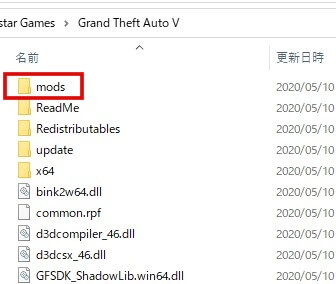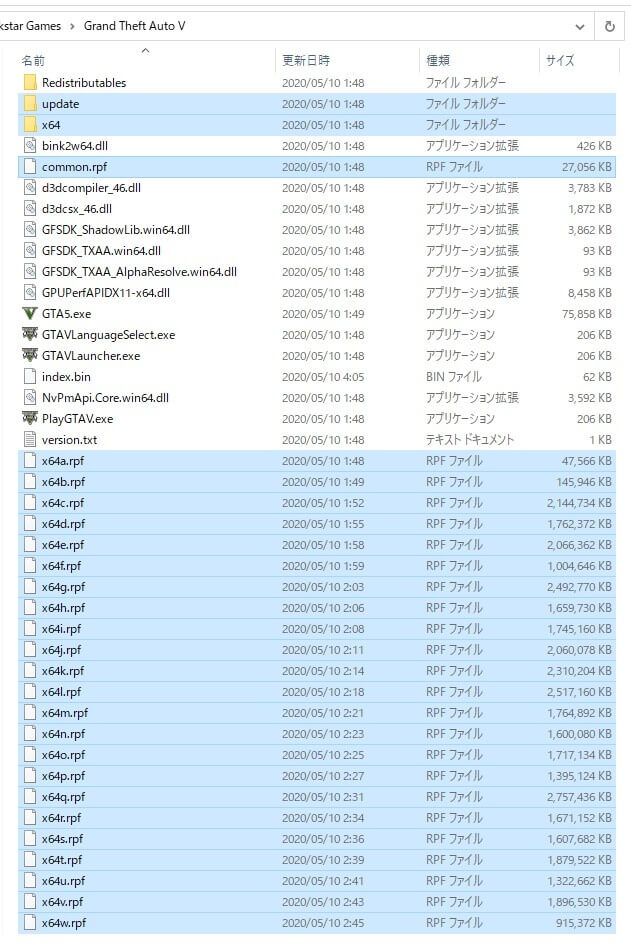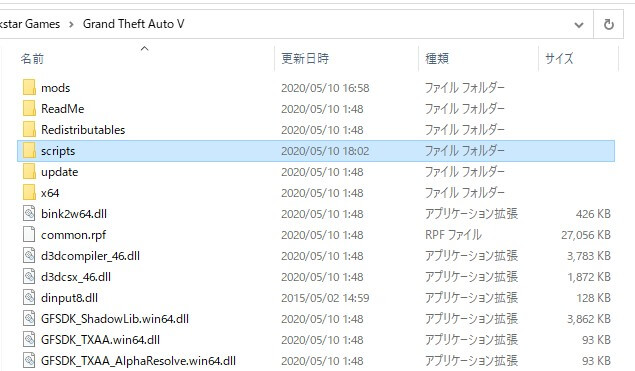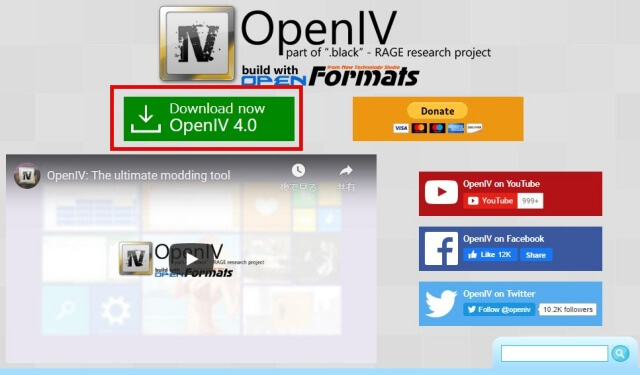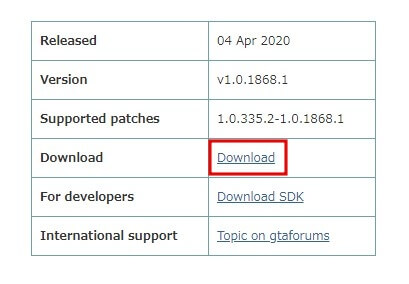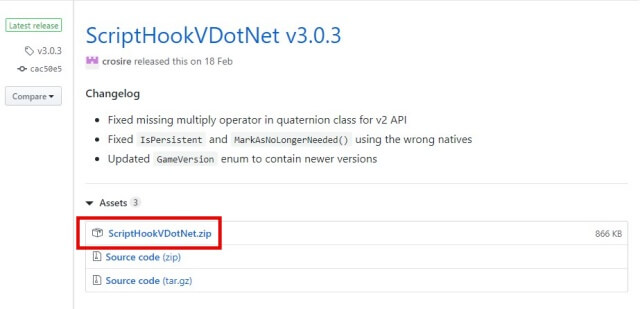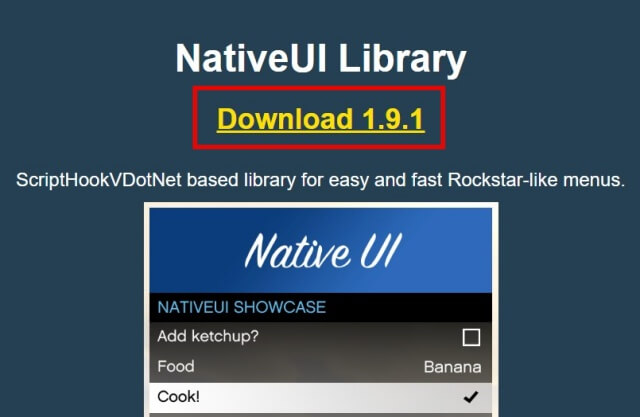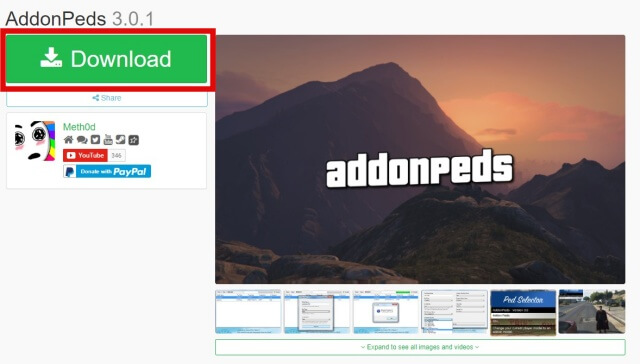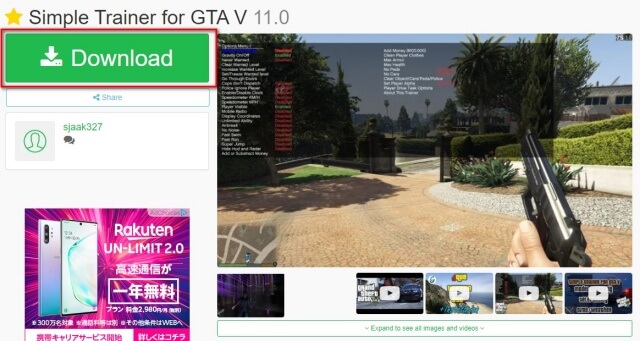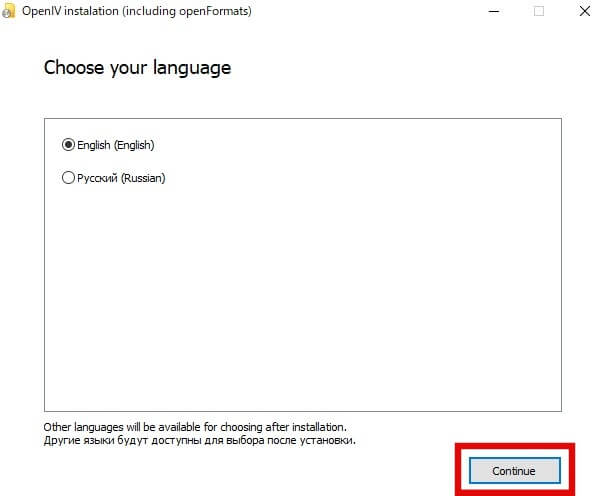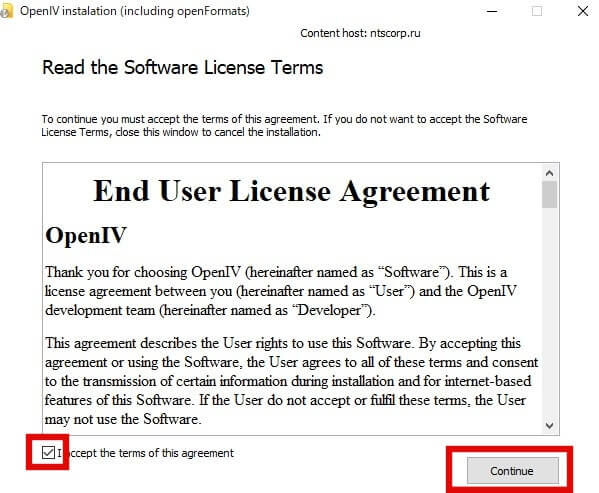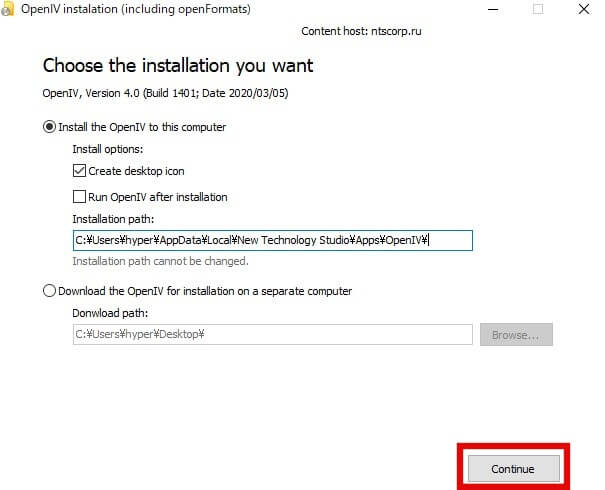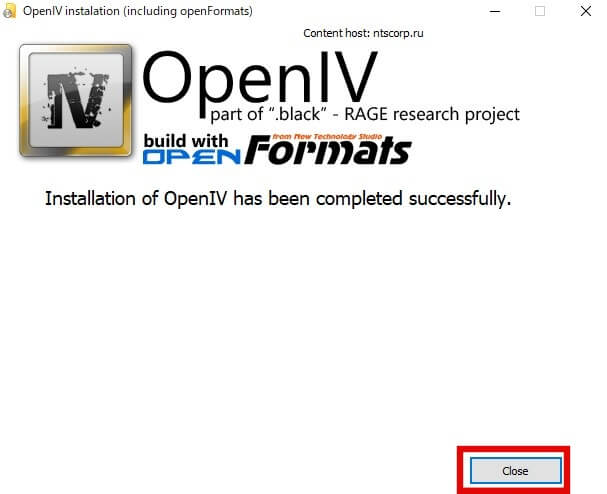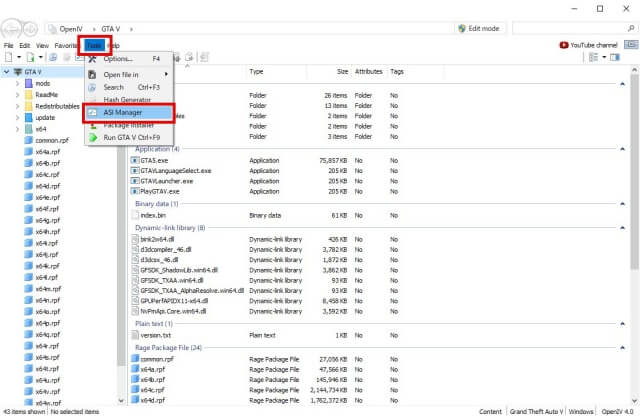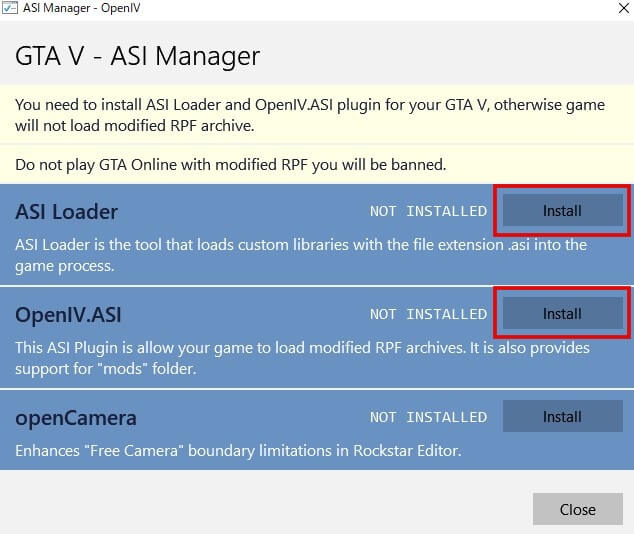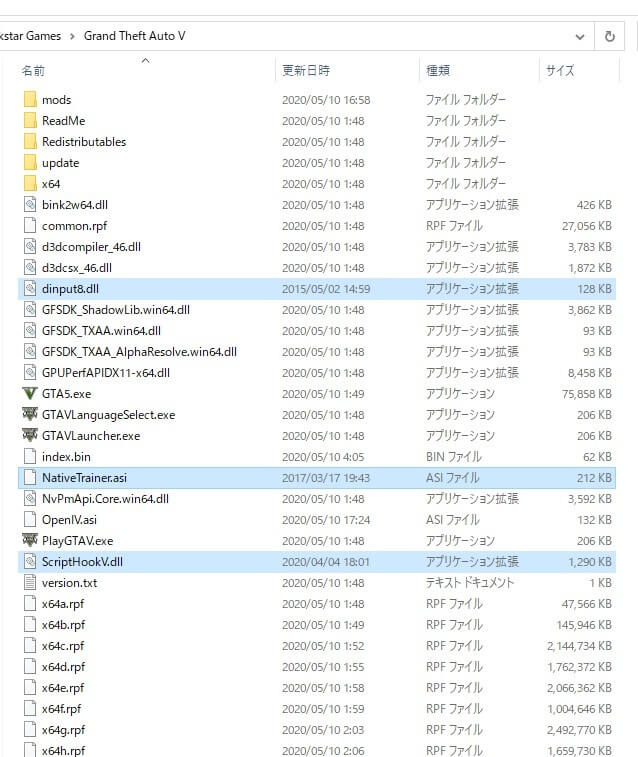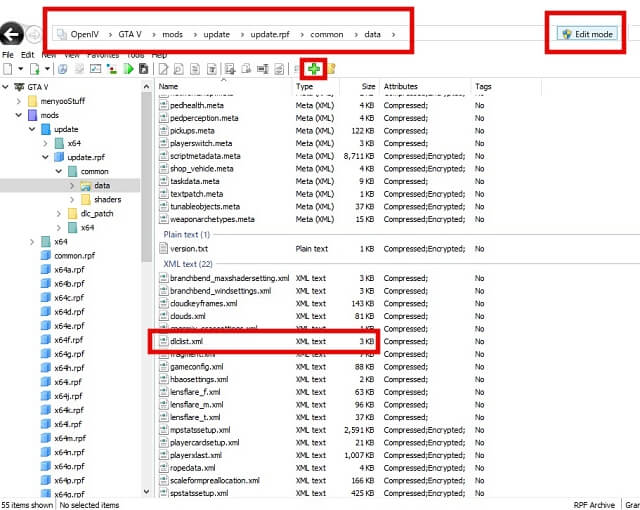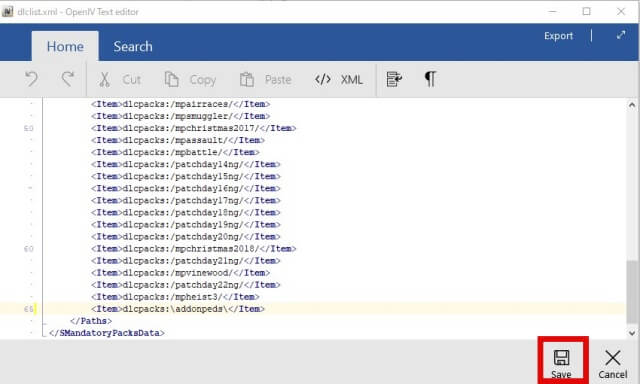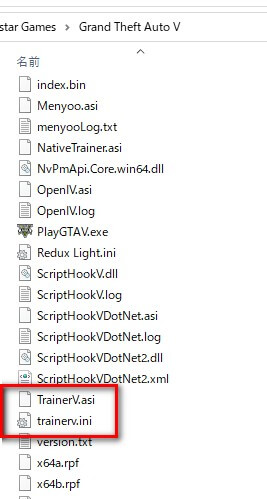【GTA5】初心者向けMod導入解説【2020年版】(「Script Hook V」更新5月26日追記) |
您所在的位置:网站首页 › gta5 rockstar更新 › 【GTA5】初心者向けMod導入解説【2020年版】(「Script Hook V」更新5月26日追記) |
【GTA5】初心者向けMod導入解説【2020年版】(「Script Hook V」更新5月26日追記)
|
※「Script Hook V」のバージョンがv1.0.1868.4へ更新されました。(5月26日追記) グランドオートセフト5(以下、GTA5)へ実車Modなどの導入にはツールが必須となっています。 先日Epicで無料配布されたので、Modを導入してみたいと思っている方も多いと思います。 GTA5はModを導入すると更に面白くなります! ってかModを入れないとPC版をプレイする意味がないです。 この記事では、Mod初心者の方でも導入できるように図解入りで解説しています。 Modツールは、2020年5月に再度入れ直してみましたので、最新バージョンでの説明になっています。 順番に下準備を行っていきましょう。 注意ポイント 制作元のロックスター・ゲームスはオフラインでのMod使用は黙認しているみたいですが、オンラインでは最悪BANされるようです。  KEIGTA5にModを導入したらオンラインではプレイしないようにしましょう。 GTA5にMod導入前にすること KEIGTA5にModを導入したらオンラインではプレイしないようにしましょう。 GTA5にMod導入前にすることModを導入する前に必ずバックアップをとっておきましょう。 私の場合は、頻繁にアップデードがある「モンハン」やMod導入が面倒くさい「Skyrim」「SkyrimSE」「FALLOUT4」はバックアップしています。 容量がかなりありますが、またダウンロードするよりはいいかと思います。 バックアップ「GTA5.exe」が入っているフォルダをまるごとバックアップします。 バックアップが必要ない方は次の項目まで飛ばしてください。 フォルダがある場所は様々です。 私はSteam以外で購入したので、「Rockstar Games」の中にあります。 Steamで購入した方は「\Steam\steamapps\common」の中にあります。 (例)フォルダの場所 D:\Rockstar Games\Grand Theft Auto V C:\Program Files (x86)\Steam\steamapps\common\Grand Theft Auto V 容量が大きいのでコピーには少々時間がかかります。  KEIバックアップをとっておくと初期に戻したい時にとても便利です。「mods」フォルダの作成 KEIバックアップをとっておくと初期に戻したい時にとても便利です。「mods」フォルダの作成「GTA5.exe」がある「Grand Theft Auto V」フォルダに「mods」フォルダを新規作成します。 (例)フォルダの場所 D:\Rockstar Games\Grand Theft Auto V C:\Program Files (x86)\Steam\steamapps\common\Grand Theft Auto V
先程作成した「mods」フォルダへ下記のフォルダとファイルをコピーします。 コピーするフォルダやファイル 「update」フォルダ「x64」フォルダ「common.rpf」ファイル「x64a.rpf」から「x64w.rpf」までの23つのファイル
コピーは先程バックアップした時同様時間がかかります。 「scripts」フォルダの作成スクリプトModを導入する場合に必要な「scripts」フォルダを作成しておきましょう。
これで事前準備完了です。 GTA5Mod導入必須ツールをダウンロードするGTA5にModを導入するには、ツールを導入設定する必要があります。 まずは、必要ツールを全部ダウンロードしておきましょう。 OpenIV
2020年5月最新バージョンは4.0です。 リンク先で上図の赤枠で囲んだところをクリックします。 OpenIV Script Hook V
2020年5月最新バージョンはv1.0.1868.1です。 5月26日に更新されてv1.0.1868.4になっています。 リンク先で上図の赤枠で囲んだところをクリックします。 Script Hook V ScriptHookVDotNet
2020年5月最新バージョンはv3.0.3です。 リンク先で上図の赤枠で囲んだところをクリックします。 ScriptHookVDotNet v3.0.3 NativeUI
2020年5月最新バージョンはv1.9.1です。 リンク先で上図の赤枠で囲んだところをクリックします。 NativeUI AddOnPeds
2020年5月最新バージョンはv3.0.1です。 リンク先で上図の赤枠で囲んだところをクリックします。 AddOnPeds Simple Trainer for GTA V実車Modで導入した車両を呼び出したり、無敵化にしたりするチートツールになります。
2020年5月最新バージョンはv11.0です。 リンク先で上図の赤枠で囲んだところをクリックします。 Simple Trainer for GTA V OpenIVのインストール方法先程ダウンロードした「ovisetup.exe」をダブルクリックして実行します。 step1ウィンドウが開きますので「English」を選択して「continue」をクリック。
step2「I accept the terms of this agreement」にチェックを入れて「continue」をクリック。
step3インストール先を確認して「continue」をクリック。
step4インストールが完了したら「close」をクリック。
「OpenIV」のインストールはこれで完了です。 OpenIVの設定方法デスクトップのショートカットから「OpenIV」を起動する。 step1起動したらメニュー欄から「Tools」「ASI Manager」を選択。
step2「ASI Loader」「OpenIV .ASI」をインストールする。 「Install」をクリックするだけです。
これでOpenIVの設定は完了です。 Script Hook Vのインストール方法先程ダウンロードした「ScriptHookV_1.0.1868.1.zip」を解凍します。 解凍したフォルダの「bin」フォルダの中に3つのファイルがあることを確認してください。 「bin」フォルダ内ファイル 「dinput8.dll」「NativeTrainer.asi」「ScriptHookV.dll」上記の3つのファイルを「Grand Theft Auto V」フォルダに移動します。 (例)フォルダの場所 D:\Rockstar Games\Grand Theft Auto V C:\Program Files (x86)\Steam\steamapps\common\Grand Theft Auto V
これで「Script Hook V」のインストールは完了です。 ScriptHookVDotNetのインストール方法先程ダウンロードした「ScriptHookVDotNet.zip」を解凍します。 コピーするファイル 「ScriptHookVDotNet.asi」「ScriptHookVDotNet2.dll」「ScriptHookVDotNet3.dll」上記の3つのファイルを「Grand Theft Auto V」フォルダに移動します。 (例)フォルダの場所 D:\Rockstar Games\Grand Theft Auto V C:\Program Files (x86)\Steam\steamapps\common\Grand Theft Auto V 「.NET Framework version4.8」と「Visual Studio2019」が必要ですのでこちらもインストールします。
モンハンで「Stracker's Loader」を導入起動している方は「Visual Studio2019」はインストール済になっているはずです。 .NET Framework version4.8 Visual Studio2019 これで「ScriptHookVDotNet」のインストールは完了です。 NativeUIのインストール方法先程ダウンロードした「Release.zip」を解凍します。 解凍すると「NativeUI.dll」「NativeUI.xml」が入っています。 「NativeUI.dll」のみを事前準備で作成した「scripts」フォルダへ入れます。 これで「NativeUI」のインストールは完了です。 AddonPedsのインストール方法「AddonPeds」はキャラクターの見た目を変更するキャラスキンMod導入の際に必須です。 先程ダウンロードした「d28f43-AddonPeds 3.0.1.rar」を解凍します。 解凍すると「scripts」「dlcpacks」フォルダが入っています。 「scripts」フォルダの中身を事前準備で作成した「scripts」フォルダへ全部入れます。 「dlcpacks」フォルダ内の「addonpeds」フォルダを「Grand Theft Auto V\mods\update\x64\dlcpacks」フォルダ内へ入れます。 先程設定した「OpenIV」を使って「GTA5\mods\update\update.rpf\common\data」内の「dlclist.xml」にコードを追記します。
追記するには右上の「Edit mode」をクリックしてから、「dlclist.xml」を右クリックして「Edit」を選択します。 editorが開いたら一番下に下記のコードをコピペします。 追加するコード dlcpacks:\addonpeds\
追加したら右下の「Save」をクリックするのを忘れないようにしてください。 これで「AddonPeds」のインストールは完了です。 以上で、GTA5へModを導入するためのツールの導入は完了です。お疲れさまでした。  KEIAddonPedsはちょっと難しく感じるかもしれませんが、落ち着いて順番に行ってください。 Simple Trainer for GTA Vのインストール方法 KEIAddonPedsはちょっと難しく感じるかもしれませんが、落ち着いて順番に行ってください。 Simple Trainer for GTA Vのインストール方法先程ダウンロードした「e1b41d-TrainerV.rar」を解凍します。 解凍すると5つのファイルが入っています。 「TrainerV.asi」「trainerv.ini」の2つのファイルを「Grand Theft Auto V」へコピーします。
これで「Simple Trainer for GTA V」のインストールは完了です。 まとめGTA5でModを導入するには事前にツール設定が必要ですので難しいと思われがちです。 今回の導入記事は、初心者の方でも出来るようにかなり詳しく解説しました。 これで準備が終わりましたので、車両ModやキャラMod、グラフィックModを入れていきましょう。 Modの紹介記事をアップしていますので、あなたもいろいろなModを入れて遊んでください。  KEIGTA5のModはかなりの数があるのでModを探すだけでも楽しいです。 KEIGTA5のModはかなりの数があるのでModを探すだけでも楽しいです。▼【GTA5】実車Mod導入方法の解説(Add-On編)▼ 関連記事 【GTA5】実車Mod導入方法の解説(Add-On編)【2020年版】 【GTA5】実車Mod導入方法の解説(Add-On編)【2020年版】PC版の「GTA5」をプレイするならやっぱりModは導入したいですよね。 特に車両Modは人気があります。 この記事では ... 続きを見る ▼【GTA5】おすすめグラフィックMod導入解説▼ 関連記事 【GTA5】おすすめグラフィックMod導入解説【2020年版】 【GTA5】おすすめグラフィックMod導入解説【2020年版】PC版GTA5にはグラフィックを実写の様に向上させるModが多数あります。 今回の記事では、その中でも一番実写に近いと思 ... 続きを見る |
【本文地址】
今日新闻 |
推荐新闻 |